雙重曝光,制作文藝范的雙重曝光人物照片
2022-12-25 19:43:51
來源/作者: /
己有:7人學習過
好了,隨后我們編輯手的圖層。先用圖章工具,或者按下快捷鍵。圖章的取樣可以選取灰色背景任意部分,只需要把人物面前的手臂給涂抹掉,就可以了。完成效果如下。
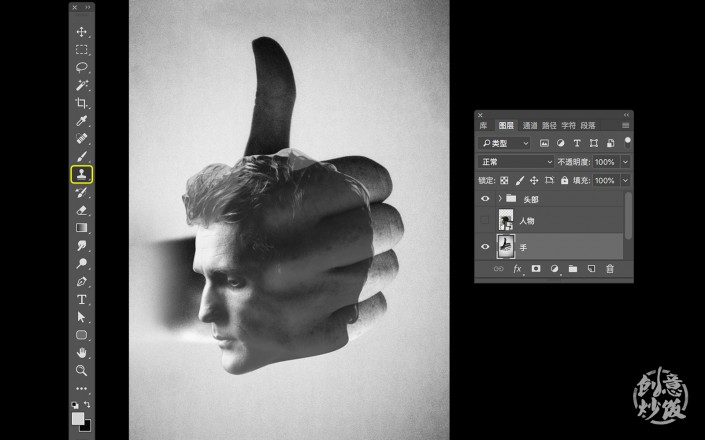

之后進入頭部的擦除步驟,先打包兩個頭部圖層到新文件夾,給該文件夾命名為頭部,然后給頭部文件夾新建蒙版

用黑色的畫筆工具小心的在蒙版上涂抹,注意筆刷的小大可以隨時改變,有些地方比如人物的下顎部分,適合用小一些的畫筆。


調整一下整體位置,讓主畫面上下居中。背景圖如果不夠長,可以選取頂部一段區域拉長一些。
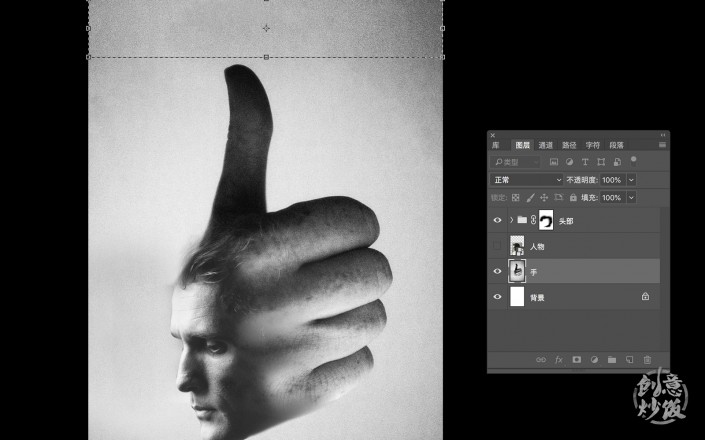
OK,最后打上文字,全部的效果就大功告成了。
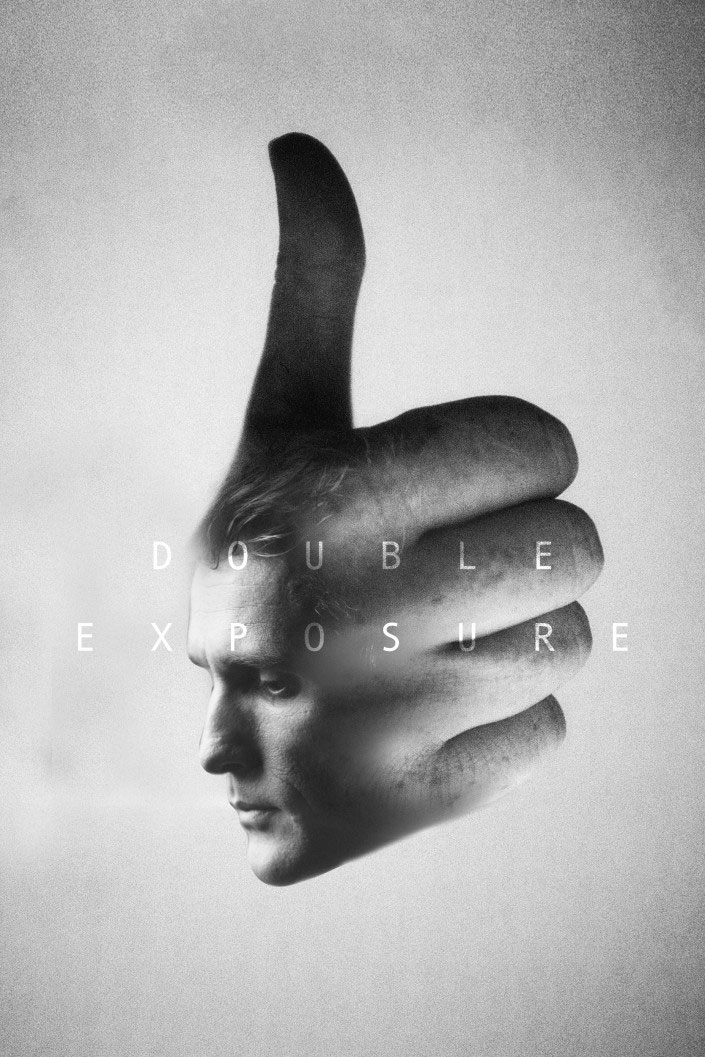
在制作上還是比較簡單的,還是需要同學們親自去做才知道。
上一篇:蒼白的記憶...。




























